Windows 10-skriveren fungerer ikke?
Har du andre problemer med nettverksskrivere, kan du ikke skrive ut dokumenter etter Windows 10-oppdatering?
Skriveren vises ikke i Enheter og skrivere, eller utskriftsjobben sitter fast i køen, utskriftskøen kjører ikke, ellerKan ikke koble til skriveren.
Dette problemet kan skyldes flere årsaker, for eksempel skriverdriveren er utilgjengelig, feilkonfigurert, utskriftskøtjenesten er stoppet eller utskriftskøfilen er ødelagt.og mest sannsynlig reinstallerte den nyeste skriverdriveren, ogklar utskriftskøkan løse problemet for deg.
Innhold
Windows 10-skriveren fungerer ikke
Hvis du ikke kan skrive ut eller koble til en skriver i Windows 10
- Kontroller at skriveren er koblet til og slått på.
- Sjekk USB-tilkoblingen (for kablede skrivere) eller trådløs tilkobling (for trådløse skrivere).
Kjør feilsøkingsprogrammet for skriveren
Kjør den innebygde skriverfeilsøkeren, som automatisk oppdager og fikser problemer som hindrer skriveren i å fungere ordentlig.
- Trykk på Windows + I for å åpne Innstillinger-appen,
- Klikk Oppdater og sikkerhet, deretter Feilsøk,
- Velg skriveren til høyre, og klikk deretter på Kjør feilsøkingsprogrammet,
- Dette vil skanne og oppdage problemer og prøve å fikse dem
- Under feilsøking vil dette starte utskriftskøtjenesten på nytt
- Rydd opp i korrupte spooler-filer automatisk
- Oppdager også om en utdatert skriverdriver forårsaker problemet
- Etter at prosessen er fullført, start Windows på nytt og kontroller om skriveren fungerer som den skal.
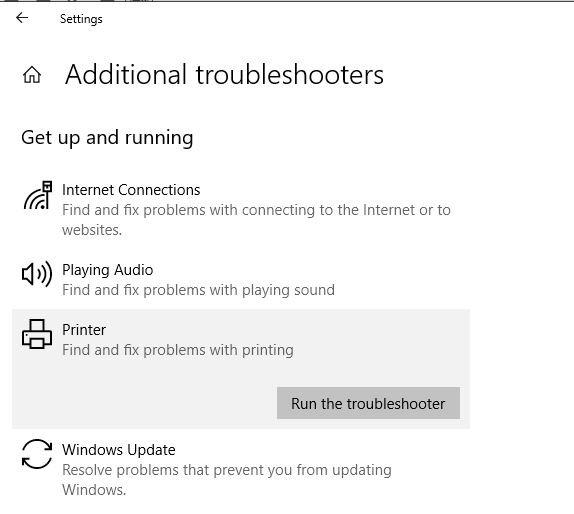
klar utskriftskø
Hvis kjøring av skriverfeilsøking ikke løser problemet, manueltKlarmest sannsynlig løse problemet dittutskriftskø.Følg trinnene nedenforklare vinduer 10, 8.1 og 7utskriftskø på.
- Trykk Windows + R, skrivservices.msc,Klikk deretter OK.
- Dette vil åpne Windows Services-konsollen, bla ned og se etter Print Spooler
- Høyreklikk på utskriftskøtjenesten, velg stopp, og minimer deretter Windows-tjenestekonsollen
- Trykk nå Windows + R, skriv%WINDIR%system32spoolprintere, Klikk deretter OK.
- og slett slett alle filer i denne mappen
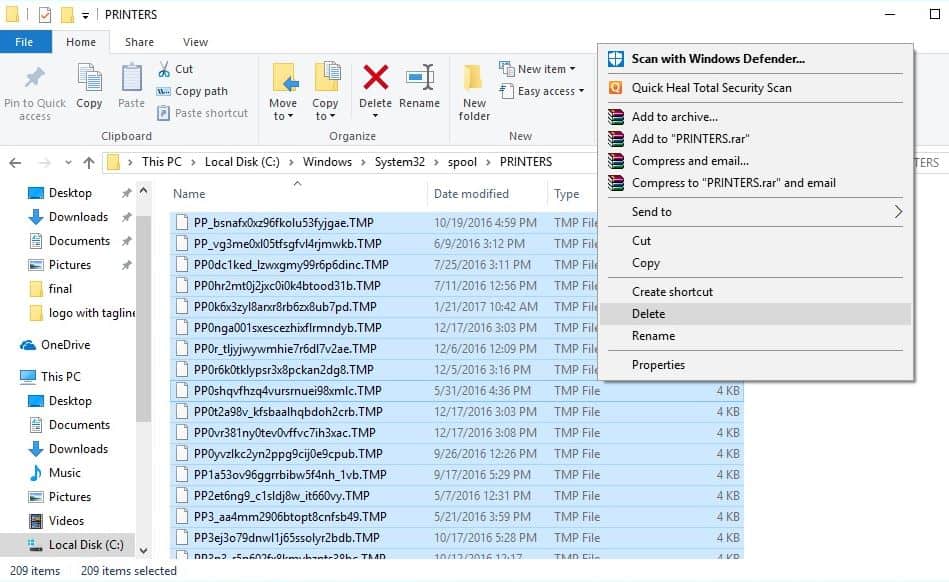
- Gå til Tjenester-konsollen igjen.
- Finn "Print Spooler"-tjenesten,
- Høyreklikk på den og velg Start.
Dette kan fikse skriveren fast ved utskrift av dokumenter, skriveren henger, men skriver ikke ut dokumenter, eller tømme utskriftskøen hvis dokumenter sitter fast
Oppdater skriverdriveren
Hvis problemet vedvarer, kan det hende skriveren trenger en ny driver.
- Trykk på Windows + X, og velg deretter "Enhetsbehandling".
- Brette skriver, finn deretter skriveren din i listen,
- Høyreklikk på den og velg " Oppdater driver".
- Klikk på Søk automatisk etter oppdatert driverprogramvare.
- Den vil begynne å lete etter de nyeste driverne på internett og be deg om å installere dem.
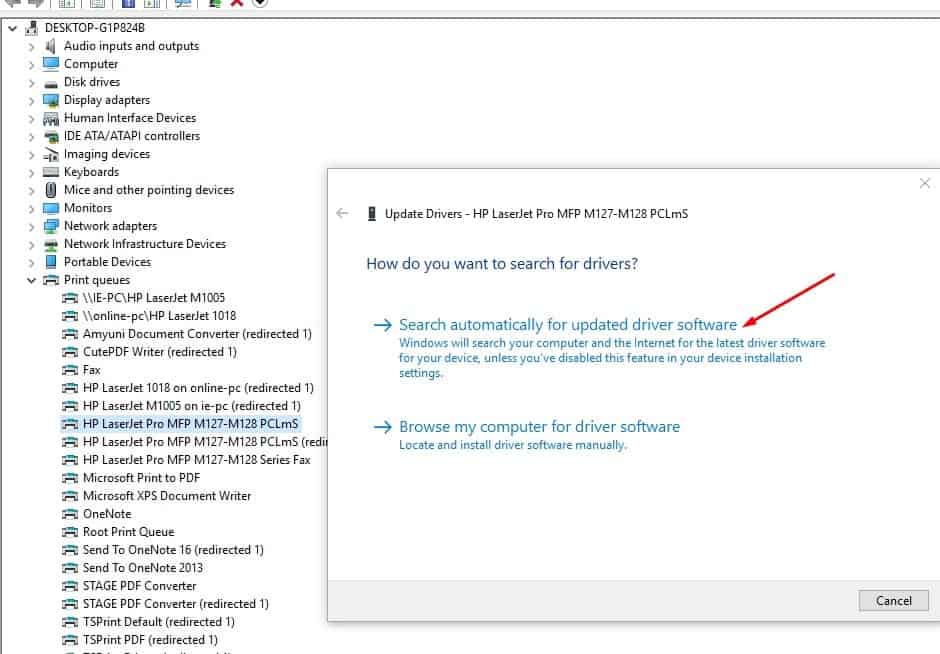
Installer skriverdriveren på nytt
Hvis driverprogramvaren ikke kan oppdateres, kan du prøve å fjerne driveren fullstendig og deretter installere på nytt.
- Trykk Windows + I for å åpne innstillinger,
- Naviger deretter til "Enheter > Skrivere og skannere".
- Finn skriveren din, klikk på den for å utvide alternativene, og klikk på Fjern enhet-knappen.
- Gå til Start-menyen, skriv "Utskriftsbehandling" og trykk på "Enter"-tasten.
- Velg alle skrivere, høyreklikk og slett alle.
- Start PC-en på nytt, sett inn skriverkabelen på nytt og start driverinstallasjonen på nytt.
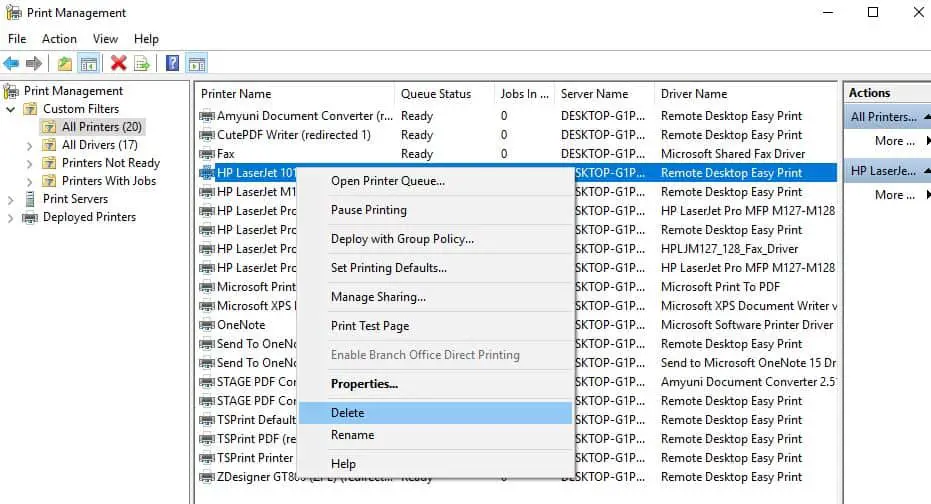
Du kan også besøke skriverprodusentens nettsted for å laste ned og installere den nyeste tilgjengelige driveren.Sjekk om dette hjelper med å løse skriverproblemer på Windows 10.Her er lenker til drivernedlastingssider for noen av de vanligste skrivermerkene:
Merk: Skriverdrivere er vanligvis .exe-filer.For å installere driveren, last ned og kjør filen.
angi standardskriver
Når du kobler til flere skrivere eller bruker nettverksskrivere, kan Windows 10 noen ganger ikke administrere standardskriveren.Det kan være nyttig å manuelt angi en bestemt enhet som standardskriver.
- Gå til Kontrollpanel og endre visningen til Store ikoner.
- Søk etter alternativet "Enheter og skrivere".
- Klikk på en tilkoblet skriver og velg alternativet "Angi som standardskriver".
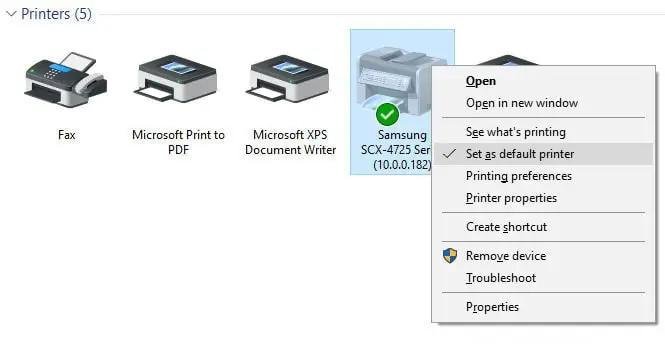
Legg til skriveren igjen
Noen ganger kan det å legge til skriveren på nytt også bidra til å løse problemet.
- Trykk "Win + I"-tastene for å åpne Windows-innstillingene
- Naviger til "Enheter > Skrivere og skannere"-banen.
- Klikk på den tidligere lagt til skriveren og velg Fjern enhet.
- Koble fra skriveren og koble den deretter tilbake til USB-porten.
- Klikk "Legg til en skriver eller skanner" og la den finne enheten din igjen.
- Klikk på enheten din og legg den til.
- sjekk om det hjelper
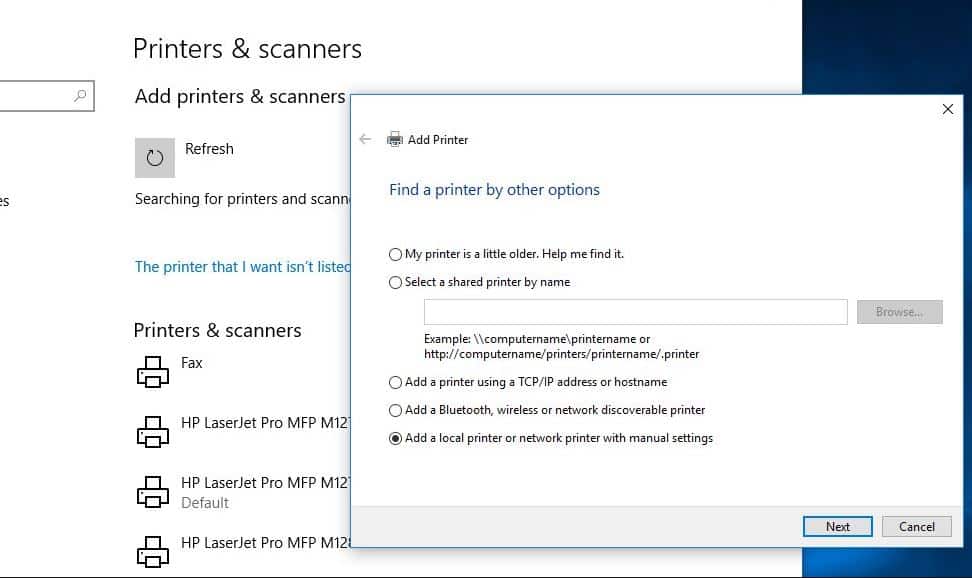
Feilsøk problemer med nettverksskriver
Hvis du har problemer med å dele skriveren over nettverket
Sjekk brannmur og antivirus/Internettet Beskyttelsesprogramvare.Disse programmene kan blokkere og deleskriverinnkommende forbindelser.
Deaktiver VPN hvis det er konfigurert på systemet.
Slå på nettverksoppdaging
- Åpne kontrollpanelet.
- Klikk deretter på Nettverks- og delingssenter,
- Klikk på Endre avanserte delingsinnstillinger i venstre rute.
- Klikk Slå på nettverksoppdaging, og klikk deretter Lagre endringer.
Hjelpte disse løsningene med andre skriverproblemer på Windows 10?Gi oss beskjed i kommentarene nedenfor og les også:
- Trinn-for-trinn installasjon og konfigurasjon av skrivere på Windows 10 versjon 1809
- Løst: Print Spooler slutter å ikke kjøre på Windows 10
- Windows 10 sitter fast på velkomstskjermen?Her er 5 brukbare løsninger for å bli kvitt dette
- Fix Windows har oppdaget IP-adressekonflikt i Windows 10
- Hvordan fikse enheter og skrivere som ikke lastes inn på Windows 10

![Slik fikser du skriverproblemer [Windows 10 2004-oppdatering]](https://oktechmasters.org/wp-content/uploads/2020/12/1831-Printer-Problems-in-Windows-10-846x530.jpg)




![[Fiks] Microsoft Store kan ikke laste ned apper og spill](https://oktechmasters.org/wp-content/uploads/2022/03/30606-Fix-Cant-Download-from-Microsoft-Store.jpg)
![[Fiks] Microsoft Store kan ikke laste ned og installere apper](https://oktechmasters.org/wp-content/uploads/2022/03/30555-Fix-Microsoft-Store-Not-Installing-Apps.jpg)

